Как да посочите мрежово устройство, вашият setevichok
За активния обмен на данни в мрежата, можете да използвате споделени папки, които съхраняват различна информация ви трябва. Въпреки това, можете да настроите като мрежово устройство за пълното удобство на тези папки.
И в тази статия ще разгледаме мрежово устройство връзка по примера на Windows XP, Windows 7 и Windows 10.
Remomenduem добре запознат с това как да се свържете с кола Yandex като мрежов диск и как nastroitsetevoy шофиране в OS MacOS и Ubuntu.
Как да посочите мрежово устройство в Windows XP?
Нека започнем с Windows XP. За да добавите мрежово устройство, отидете на "My Computer" в менюто "Инструменти", щракнете върху раздела "Карта на мрежово устройство"

Вие отворите прозореца "Карта на мрежово устройство", което ще бъде два от активния прозорец на редактиране: това е "Disk" и "Папка"

Active редактиране прозорец "диск" означава, че можете да изберете някоя "незаета" буква от азбуката за означаване на диска.
За да направите това, кликнете върху стрелката на активния прозорец и изберете желания буквата

И активния прозорец на редактиране "Папка" означава, че трябва да укажете пътя до папката мрежа. искате да направите на мрежово устройство. За да направите това, кликнете върху раздела "Browse" и изберете местоположението на вашето местоположение .Тази папка може да бъде ваш, така и за другия местен компютър, който е свързан към мрежата

След това натиснете бутона "Finish" бутона, и ще имате назначено мрежово устройство

В създаването на мрежово устройство в Windows XP, пълна и се пристъпва към следващия пример.
Как да посочите мрежово устройство на Windows 7?
Когато създадете мрежов диск на Windows 7 на първо място, се уверете, че мрежовите настройки са конфигурирани правилно. За да направите това, кликнете върху иконата за мрежова връзка в долния десен ъгъл и изберете "Управление на Център за мрежи и споделяне"
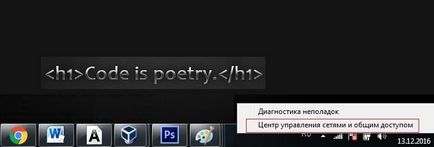
Или кликнете върху менюто "Старт", щракнете върху "Control Panel" в раздела и намерете "Център за контрол на Център за мрежи и споделяне."

Ще се отвори прозорец на центъра за управление на мрежата, където трябва да отидете в раздела "Промяна на разширените настройки за споделяне", един поглед да хвърлите поглед на какъв вид мрежа, използвана (в рамките на този пример е "дом").

След това се уверете, че сте включили "откритие мрежа".
За да направите това, поставете отметка в раздела "Включи откриването на мрежа"

След извършените манипулации могат да започнат да се изгради на мрежово устройство на Windows 7. За да направите това, отидете на "My Computer" и кликнете върху раздела "Карта на мрежово устройство".

Трябва да се отвори "Карта на мрежово устройство", където трябва да изберете буквата на устройството и въведете пътя към мрежата си папка. За да направите това, първо изберете устройството (веднъж, като кликнете върху "Disc" в раздела), и след това щракнете върху бутона "Преглед", а след това изберете името на компютъра, както и името на папката и натиснете "ОК"

След това натиснете бутона "Finish" бутона, след което си мрежово устройство е свързан успешно

Какво е мрежово устройство в Windows 10?
И в третия пример ще разгледаме как да посочите мрежово устройство в Windows 10.
За да направите мрежовото устройство тук, на първо място трябва да се провери настройките на мрежата. За да направите това, щракнете с десния бутон в долния десен ъгъл на лентата на задачите върху иконата на мрежа и изберете "Управление на мрежи и споделяне център"
Тук ще откриете прозорец контрол мрежа, където трябва да кликнете върху раздела "Промяна на разширените настройки за споделяне"

В следващия прозорец, поставете отметка в раздела "Включи откриването на мрежа" (ако не си заслужава) и кликнете върху "Запазване на промените"
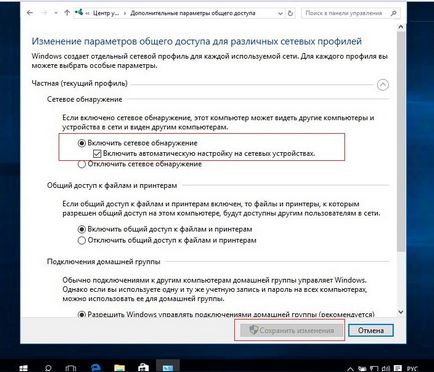
Сега можете да продължите към назначено мрежово устройство в Windows 10.
Отидете в раздела "Този компютър» → «Computer" менюто и кликнете върху раздела "Карта на мрежово устройство"

Вие отворите прозореца "Карта на мрежово устройство", което ще се иска да се промени или да напуснат писмото на мрежово устройство, и да посочи пътя за намиране на папка в мрежата

На следващо място, натиснете бутона "Finish", а след това на задвижващите прозорците на мрежата 10 е успешно конфигурирани.

Нетната употреба назначено мрежово устройство
Трябва да се отбележи, че има и друг начин да се свържете на мрежово устройство в Windows, а именно чрез използване на скрипт.
За да използвате скрипт, за да се свържете мрежов диск, ще трябва «Net употреба» команда: тази команда ви позволява да свържете в мрежа акция.
В тази статия, ние не трябва да се посочи пълният синтаксис «Net употреба», ограничено до някои от тях.
Нетната употреба Z: \\ РАБОТНИ \ Users, където буквата «Z» е буквата на мрежата, както и \\ РАБОТА папка \ Users е път на мрежата (в твоя случай трябва да бъде от друга). След това добавете надпис: нетна употреба / Persistent: Да, това означава, че когато се рестартира, за да се възстанови монтиран диск. След това запишете текстов документ в рамките на разширение «бухалка»

Сега, ако кликнете върху файла, който сте записали, то вие автоматично карта на мрежово устройство
не на мрежата 23 часа